Man mano che acquisisci più esperienza con il tuo sito WordPress, è sempre ottimo esplorare i diversi modi per migliorarlo di tanto in tanto. Per fare ciò, puoi esplorare alcune delle funzionalità più complesse della piattaforma, come i campi personalizzati.
Introducendo un campo personalizzato al tuo post WordPress, puoi aggiungere informazioni più utili, come un avviso di divulgazione per post sponsorizzati, o altri importanti aggiornamenti di stato.
Ed è super facile da fare! In questo articolo, ti faremo conoscere tutto sui campi personalizzati in WordPress e come integrarli correttamente.
Cosa sono i campi personalizzati su WordPress?
Quando crei il tuo sito web, ogni pagina e post che hai sul sito ha i propri metadati. Questi includono il nome dell’autore, la data e l’ora nelle informazioni predefinite di WordPress. Ad esempio, per i contenuti su Bitcatcha, puoi vedere i metadati visualizzati sotto il titolo.
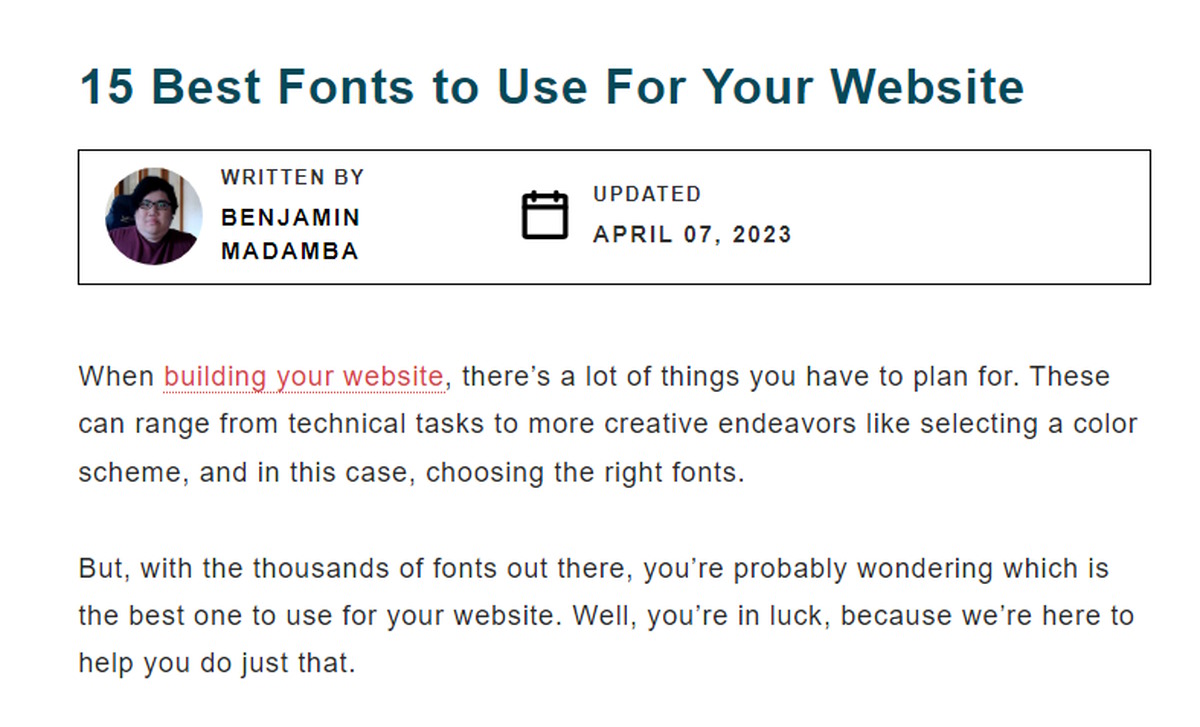
Ma, in alcuni casi come quando non stai utilizzando una piattaforma di hosting WordPress gestita, potresti dover aggiungere metadati che WordPress non supporta di default – ed è qui che i campi personalizzati tornano utili.
In sostanza, i campi personalizzati in WordPress sono una funzionalità che ti permette di aggiungere più informazioni a una pagina o post. Questo ti consente di inserire dati ed estenderli al tuo contenuto, rendendo le cose più facili per te in diversi modi:
- Input e aggiornamento più semplici Piuttosto che modificare ogni post separatamente, i campi personalizzati ti permettono di cambiare e aggiornare semplicemente i dati che appaiono su tutti i tuoi post.
- Rende le tue informazioni coerenti I campi personalizzati garantiscono che le informazioni visualizzate in ciascuno dei tuoi post siano coerenti e abbiano la stessa struttura.
- Flessibili e più facili da personalizzare Poiché i campi personalizzati sono composti da frammenti di codice, sei in grado di configurare e gestire come e dove appaiono sul front end del tuo sito web.
Super conveniente, vero? Beh, sai cos’altro è conveniente? Avere uno dei migliori servizi di web hosting per archiviare i dati del tuo sito web.
Per fornire al pubblico un servizio di alta qualità, il tuo marchio deve avere un host web affidabile. Applicazioni come sistemi, mercati virtuali, blog e siti web possono tutti beneficiare dell’hosting, che ha vantaggi come prestazioni migliorate e maggiore sicurezza. Vedi le nostre raccomandazioni di hosting WordPress per saperne di più.
Ora passiamo all’evento principale – ora che sai cosa sono i campi personalizzati, ecco come aggiungerli al tuo sito web.
Come aggiungere campi personalizzati ai contenuti WordPress
Capiamo che l’idea dei campi personalizzati potrebbe sembrare un po’ vaga, quindi esaminiamo un esempio per mostrare come funziona effettivamente questa funzionalità. Questo metodo di campo personalizzato di base ha una vasta gamma di usi. Puoi incorporare aggiornamenti di stato nei tuoi post, così come un avviso di divulgazione per contenuti sponsorizzati, e molto altro ancora.
Ma prima di farlo, non dimenticare di fare il backup del tuo sito web. Farai modifiche al file principale del tuo tema se segui queste istruzioni, quindi non vuoi correre il rischio di fare errori che non puoi annullare. Puoi consultare la nostra guida al backup del sito WordPress per questo.
È anche una buona idea creare un tema figlio e usarlo al posto del tuo tema base per una protezione aggiuntiva.
Una volta che sei pronto, segui semplicemente i passaggi seguenti per creare il tuo primo campo personalizzato:
Passo 1: Aggiungi nuovi metadati al tuo post e abilita i campi personalizzati
Il primo passo è accedere al post in cui vuoi inserire un campo personalizzato. Potrebbe essere un post recente, o uno più vecchio.
- Per fare ciò, vai alla dashboard di WordPress e trova Post o Pagine, poi clicca su “Tutti i Post” o “Tutte le Pagine”.

- Una volta lì, passa sopra il post o la pagina che vuoi modificare. Quindi, clicca su “Modifica”.

- Quando sei nell’editor di WordPress, clicca su “Preferenze” dall’elenco a discesa cliccando i tre punti nell’angolo in alto a destra.

- Successivamente, abilita Campi personalizzati sotto Pannelli nel menu popup. Ora, apparirà una richiesta di “Abilita e ricarica”.

- Ora, troverai una nuova sezione sul tuo Post o Pagina. Puoi vedere questo scorrendo fino in fondo all’editor di WordPress.

Ora puoi iniziare ad aggiungere metadati dato che l’opzione dei campi personalizzati di WordPress è ora visibile.
Passo 2: Aggiungere il tuo nuovo campo personalizzato
Ora che hai abilitato l’impostazione dei campi personalizzati, è il momento di passare al prossimo passo, che è aggiungere il campo personalizzato stesso.
- Per iniziare, nella sezione Aggiungi nuovi campi personalizzati, seleziona “Inserisci nuovo” per creare un nuovo campo personalizzato.
- Quindi, inserisci semplicemente un nome per il tuo campo personalizzato e il suo valore.
- Una volta finito, clicca su “Aggiungi campo personalizzato” per salvarlo.
- Dopo averlo salvato, il tuo campo personalizzato apparirà così nella meta box dei campi personalizzati. Puoi regolare questo campo personalizzato quando vuoi, e poi cliccare sul pulsante Aggiorna per salvare le tue modifiche. Se necessario, puoi anche cliccare su “Elimina” per sbarazzartene.


Ed è tutto, ora hai un campo personalizzato! Ma, non hai ancora finito.
Passo 3: Visualizza il tuo campo personalizzato nel file del tuo tema WordPress
Puoi includere metadati di back-end creando un campo personalizzato, ma dovrai apportare modifiche ai file del tuo tema attivo se desideri mostrare queste informazioni sul front end. Ecco come fare.
- Prima di tutto, devi andare alla dashboard di WordPress.
- Quindi, cerca la scheda Aspetto e clicca su “Editor di file del tema”. Poiché questa parte ti permette di apportare modifiche direttamente ai file del tuo sito web, devi procedere con estrema cautela.
- Una volta che sei nell’Editor di file del tema, cerca “Post singolo” (single.php) nella barra laterale destra.
- Dopo averlo trovato, clicca su di esso e trova la riga che dice “Inizia il Loop”. Se non riesci a trovarla, cerca qualcosa di simile. WordPress fondamentalmente usa un pezzo di codice chiamato loop per scegliere quali post del blog vengono visualizzati su ogni pagina.
- Qui, inseriremo un codice di campo personalizzato all’interno del loop. Dovresti cercare una riga che assomigli a questa.
- Poi devi assicurarti che il tuo codice sia aggiunto prima della riga successiva a questa.
- Ora puoi aggiungere questa riga di codice tra l’inizio del loop e la fine del loop.
- Vedi come la prima riga di codice contiene un valore che dice “key”? Devi riempire quel segnaposto con il nome del campo personalizzato che hai creato nel primo passo. Quel codice istruisce WordPress a trovare il nome del campo personalizzato e determinare quale valore ha. Se localizza quel campo personalizzato per un particolare post o pagina, mostrerà poi il suo valore.
- Una volta finito, puoi salvare le tue modifiche cliccando su “Aggiorna file” nella parte inferiore dello schermo.
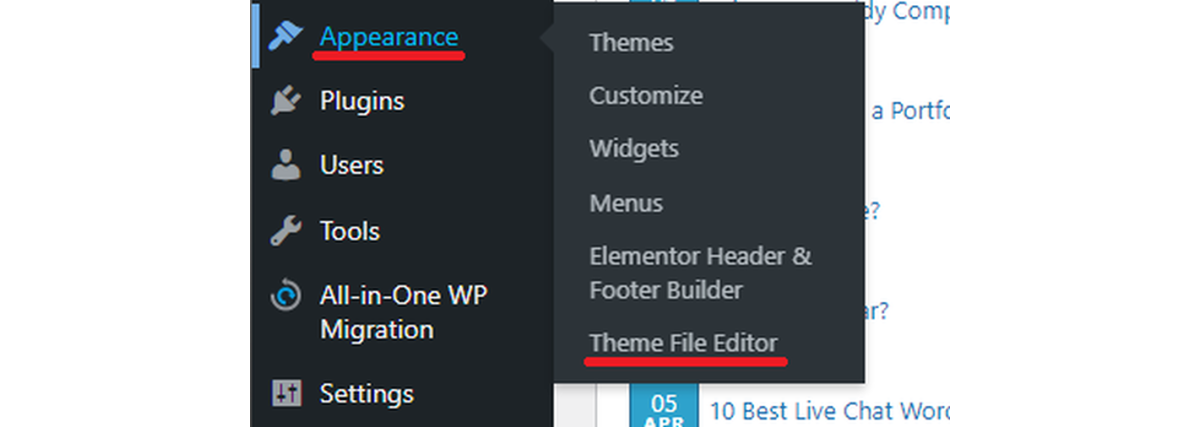
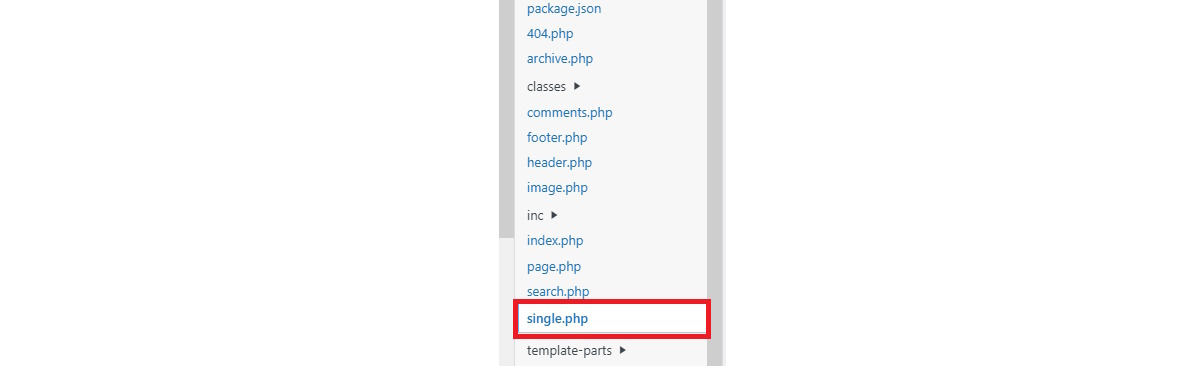




Sei a posto! Ora puoi visitare uno dei tuoi post o pagine e vedere il campo personalizzato in azione.
Bonus: Usa un plugin per campi personalizzati per maggiore flessibilità
Ora capisci come includere campi personalizzati e metadati nelle tue pagine e post WordPress. Ma cosa succede se vuoi che questa funzionalità sia più flessibile o semplicemente vuoi rendere il processo molto più facile?
Stiamo parlando di WordPress qui, quindi ovviamente troverai plugin che possono essere utili. Sebbene non ci siano molti plugin per campi personalizzati, ce ne sono alcuni buoni disponibili. Diamo un’occhiata ad alcuni di essi:
- Pods Se vuoi ottenere il massimo dai tuoi campi personalizzati, questo plugin è un buon punto di partenza. Tutti i contenuti personalizzati sono gestiti da Pods utilizzando un’interfaccia user-friendly. Di conseguenza, aggiungere campi personalizzati ai tuoi post, pagine o altri tipi di contenuto personalizzato è reso più semplice.
- Advanced Custom Fields Questo popolare plugin gratuito rende molto più facile aggiungere campi personalizzati a WordPress. Fornisce più opzioni per dove i metadati, come utenti, media e commenti, possono essere aggiunti. E include strumenti per darti più scelte per mostrare i valori dei campi personalizzati nei file del tuo tema. Se vuoi andare oltre, puoi anche pagare per una versione premium con più funzionalità disponibili.
- Custom Fields Suite In sostanza, Custom Fields Suite è una versione più compatta di Advanced Custom Fields. Fornisce una serie di nuovi e utili tipi di campi personalizzati per la tua pagina web. Inoltre, rende l’implementazione e l’organizzazione dei campi personalizzati più semplice senza fornirti una quantità eccessiva di opzioni tra cui scegliere.
Questo è tutto. Ora hai così tanti modi per aggiungere campi personalizzati al tuo sito web.
Usa i campi personalizzati per rendere le cose più facili per te
Aggiungere ripetutamente gli stessi dettagli a numerosi inserimenti può diventare dispendioso in termini di tempo, specialmente quando costruisci siti WordPress che hanno molti contenuti.
Per fortuna, i campi personalizzati sono qui per salvarti.
Mentre può sembrare piuttosto intimidatorio aggiungerne uno al tuo sito web all’inizio, in realtà è molto più facile di quanto penseresti. Bastano pochi passaggi, e puoi anche usare un plugin per rendere il processo molto più facile per te. Quindi, dopo aver seguito la nostra guida, sarai in grado di aggiungere un campo personalizzato in un batter d’occhio!





